wifi无线路由器设置(插卡wifi无线路由器)
最后更新:2024-02-18 18:27:03 手机定位技术交流文章
路由器的wifi怎么设置
登陆Web界面,一般左侧有功能配置选项栏,用户可进行必要的配置选择。而且一般会先看到路由器的“运行状态”,让用户可对无线路由器的状态有个初步的掌握。以下是我为大家整理分享的路由器的wifi怎么设置,欢迎阅读参考。路由器的wifi怎么设置现在大多数的无线路由器都支持设置向导功能,那么对于网络新手来说,使用这个功能,可以较为快速的组建无线网络。但设置向导功能一般只提供初级的无线网络设定,要进一步提升路由器表现,增强无线效果,加强无线安全等,还是建议使用高级设定功能。不过,对于想快速搞定组网的用户,还是先来看看如何完成快速设置向导吧。登陆Web界面,一般左侧有功能配置选项栏,用户可进行必要的配置选择。而且一般会先看到路由器的“运行状态”,让用户可对无线路由器的状态有个初步的掌握。“运行状态”随后就可以看到“设置向导”(红框内)的功能选项了,该功能可以使用户进行方便、快速地进行网络连接,而且能使用户对路由器进行快速必要的基本设定,令其更方便快捷地搭建无线网络。“设置向导”界面点击左侧的“设置向导”,然后点“下一步”。随后会出现对上网方式的.选择,一般分为五种方式,这里由于是在“设置向导”中,因此只出现了三个主要的上网方式,分为PPPoE(ADSL虚拟拨号)、动态IP(以太网宽带,自动从网络服务商获取IP地址)、 静态IP(以太网宽带,网络服务商提供固定IP地址),其余两种我们会在后面介绍到。选择网络连接方式如果你的上网方式是拨号方式,并且需要输入用户名和密码,那么选择“PPPoE”。如果你的上网方式需要自动获取IP地址,那么选择“动态IP”。如果你的上网方式需要输入固定IP地址、子网掩码和网关地址,那么选择“静态IP”。除了这三种常用的上网方式外,有些无线路由器还支持智能自动选择上网方式,大家在实际使用的时候应该根据实际情况进行选择。点击“下一步”,将对“无线设置”进行配置。这个界面主要是对无线网络的基本参数以及无线安全进行基本设定。用户可根据实际需求,修改无线网络的状态、SSID、加密设置等。修改SSID(网络名称),可以方便自己的查找和使用。在“模式”(红框内)中,建议用户选择混合模式,可以保证对网络设备的最大兼容性。进行无线设置而对于初级用户来说,大多数选项都可以选择默认,只在无线安全选项中,选择“WPA-PSK/WPA2-PSK”加密方式,填入密码即可。点击“下一步”即会看到“设置完成”的提示,点击“确定”就可完成“设置向导”的设定了。完成界面随后路由器会进行重新启动。用户会看到“重新启动”的进度条界面,完成后,就会看到设定好的最终界面了,全程方便快捷,简单轻松。重新启动初级用户使用设置向导功能的话,整个过程仅需10几秒。但如果想进一步的提升无线网络的使用效果,我们还需到其它具体界面中进行一些细节的调整,一起向高级用户迈进吧。

电脑怎么设置wifi路由器
以tplink路由器的设置为例。 1、连接外网和电脑一般来说,在TP-Link路由器上有5个网线接口,1个WAN接口(接外网),4个LAN接口(1234,接电脑,任意选一个)。2、WAN接口用网线连接到电信光猫的千兆口,如果你家宽带并没有用到电信光猫,就要把进户的宽带外网线,直接插在TP-Link路由器的WAN口上。电脑用网线连接到4个LAN接口中的任意一个接口即可。3、设置电脑IP地址用电脑设置路由器,以及电脑连接路由器上网时,通常情况下是需要把电脑IP地址,设置为自动获得(又叫做动态IP)。win7动态IP设置方法如下:右击”网络””属性”“更改适配器设置”右击”本地连接”选择”属性”选择”Internet协议版本4(TCP/IPv4)”,并点击”属性”选择“自动获得IP地址”和“自动获得DNS服务器地址”点击“确定”。4、设置TP-Link路由器上网4.1、设置登录密码打开电脑上的浏览器(不要搜索,直接找到网页地址栏),在浏览器地址栏中输入:tplogin.cn——>在弹出的界面中,先给这台TP-Link路由器设置一个“登录密码”。4.2、设置上网方式这里需要先选择“上网方式”,然后根据选择的“上网方式”,来设置上网的参数。“上网方式”有3种:宽带拨号上网自动获得IP地址上网固定IP地址上网这是根据用户办理的宽带业务类型来进行选择的,切勿随意选择。光纤宽带的用户注意,如果运营商提供了宽带账号、宽带密码,在未使用TP-LINK无线路由器时,电脑连接光猫后就能自动上网。在这种情况下,上网方式应该选择:自动获得IP地址。 4.3、无线设置在“无线名称”中设置:无线wifi名称。在“无线密码”中设置:无线WiFi密码点击“确定”。

宽带路由器wifi怎么设置
在这个网络时代里,路由器作为网络的核心设备,它的性能及可扩展性对网络的升级及业务的快速部署起着至关重要的作用。那么你知道宽带路由器wifi怎么设置吗?下面是我整理的一些关于宽带路由器wifi设置的相关资料,供你参考。宽带路由器wifi设置的方法:把宽带电话线插到猫的接口,用一根网线连接猫和无线路由器的WAN口,电脑连接无线路由器的LAN口即可。这个是最基本的连接方式。看看自己买的无线路由器背后的登录地址是多少,以及账号密码。一般是192.168.1.1 账号和密码都是admin ,如果你已经把电脑连接无线路由器了。那就在浏览器上输入登录地址吧。登录后,浏览器会跳转到这样的一个网页上来,输入您的密码即可,一般都是输入admin登录后,你会看到这样的界面,宽带账号密码和无线密码直接输入然后确定即可上网,但是我们必须要有高的要求才行,那么就请点击高级设置!点击高级设置——WAN口设置,选择模式,输入你的宽带账号密码,其他一般默认就可以,然后点击确定保存一下。这下应该知道为什么猫要链接无线路由器的WAN口了吧?这是确保猫和无线路由器连接的必要条件!!开始无线设置,基本设置这里要打上个√,表示启用无线功能,重点是改一下SSID就可以,如果你不想用,可以把它关了。设置好基本设置后,我们设置一下无线密码,还有安全模式,一般是WPA2-PSK+AES模式,设置后确定就可以了。到此为止,无线设置已经成功设置好了。如果你怕你的无线被邻居知道了,你可以在访问控制这,设置MAC地址过滤,一台机器有一个MAC地址,输入后只有允许的地址可以上网,其他的都不行。查看MAC地址可以点击开始——运行(XP系统,win7不需要这步)——输入cmd——ipconfig/all,物理地址就是MAC地址了。当然,头数字5觉得没那么容易被解除的,这一步只是告诉大家有这个功能,其实没什么必要设置,可以跳过!!当然,一切设置好后,点击系统设置——修改密码,一定要修改,免得设置好的被别人修改了,然后点击重启路由器,一切就大功告成来了。当你忘记你的密码的时候,可以用牙签或者尖锐的东西戳一下路由器电源旁的小洞,恢复出厂设置即可。看过文章“宽带路由器wifi怎么设置”的人还看了:1.解除 路由器用户名及密码的详细图文教程2. 教你简单安装路由器的方法大全3. 如何查看路由器地址4. 路由器安装5. 路由器有什么组成

路由器wifi怎么设置
路由器的安装和设置如下:1.首先连接线路,可以参考下图2.线路连接完毕后,打开浏览器输入路由器的管理地址和管理密码然后进入路由器后台(具体路由器的登录地址和登录密码可以参考说明书或者是路由器背面的标签)3.登录后台后选择快速设置,然后点击下一步4.选择上网方式,通常ADSL用户则选择第一项PPPoE,如果用的是其他的网络服务商则根据实际情况选择下面两项,如果不知道该怎么选择的话,直接选择第一项自动选择即可,方便新手操作,选完点击下一步;5.输入从网络服务商申请到的账号和密码,输入完成后直接下一步;6.设置wifi密码,尽量字母数字组合比较复杂一点不容易被蹭网。7.输入正确后会提示是否重启路由器,选择是确认重启路由器,重新启动路由器后即可正常上网。更多服务优惠,用户可以关注“安徽电信”微信公众号。
第一步:路由器连接好之后,打开ie浏览器,在地址栏中输入192.168.1.1 进入无线路由器的设置界面。 第二步:登录设置参数,默认录用户名和密码为 admin第三步:选择设置向导的界面第四步:点击设置向导之后会弹出一个窗口说明,显示 通过向导可以设置路由器的基本参数,直接点击下一步。第五步:如下图 ,如果不知道该如何选择的话,可以直接选择第一项自动选择即可,方便新手操作,选完直接点击下一步。第六步:输入你的上网账号和密码,上网账号容易输入容易出错,不行就多试几下,输入完毕后直接点击下一步。第七步:设置完成重启无线路由器,下面进入无线设置,设置SSID的名称,这一项默认为路由器的型号,这只是在搜索的时候显示的设备名称,可以更改为自己喜欢的名称,方便自己搜索使用。其他设置选项可以使用系统默认设置,无需更改,但是在网络安全设置项必须设置密码,防止被蹭网。设置完成点击下一步。第八步:到这里,你的无线路由器的设置就已经完成了。接下来重新启动路由器就可连接无线上网了。 接下来就是开启你的无线设备,搜索WIFI信号直接连接就可以无线上网了。
无线路由器怎么设置
第一步:路由器连接好之后,打开ie浏览器,在地址栏中输入192.168.1.1 进入无线路由器的设置界面。 第二步:登录设置参数,默认录用户名和密码为 admin第三步:选择设置向导的界面第四步:点击设置向导之后会弹出一个窗口说明,显示 通过向导可以设置路由器的基本参数,直接点击下一步。第五步:如下图 ,如果不知道该如何选择的话,可以直接选择第一项自动选择即可,方便新手操作,选完直接点击下一步。第六步:输入你的上网账号和密码,上网账号容易输入容易出错,不行就多试几下,输入完毕后直接点击下一步。第七步:设置完成重启无线路由器,下面进入无线设置,设置SSID的名称,这一项默认为路由器的型号,这只是在搜索的时候显示的设备名称,可以更改为自己喜欢的名称,方便自己搜索使用。其他设置选项可以使用系统默认设置,无需更改,但是在网络安全设置项必须设置密码,防止被蹭网。设置完成点击下一步。第八步:到这里,你的无线路由器的设置就已经完成了。接下来重新启动路由器就可连接无线上网了。 接下来就是开启你的无线设备,搜索WIFI信号直接连接就可以无线上网了。
无线路由器怎么设置
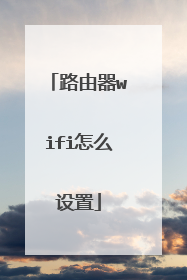
家用路由器如何设置
电脑、手机 都可以设置wifi路由器上网,有些用户没有电脑,所以下面就详细的介绍,用手机设置wifi路由器上网的方法。 1.首先,需要把你的 wifi路由器、光猫(入户宽带网线)、电脑 按照下面的方法连接起来。从光猫上接出来的网线(入户宽带网线),连接到wifi路由器的WAN口。 如果你家有电脑,用网线将其连接到wifi路由器上任意一个LAN口。2.需要让你的手机,连接到路由器的wifi信号(无线网络)。3.在wifi路由器底部的铭牌上,查看登录地址(管理地址)。 不同的wifi路由器,登录地址可能不一样,所以一定要在自己路由器的铭牌上查看登录地址。4.在手机的浏览器中,输入上一步中查看到的 登录地址,打开wifi路由器的设置页面,然后根据页面提示进行相关的设置。5.wifi路由器会自动检测上网方式,等待几秒钟的时间,然后根据检测结果,设置上网参数。 6、根据页面中的提示,设置路由器的 wifi名称、wifi密码(无线名称、无线密码)。
路由器怎么设置方法
路由器怎么设置方法

本文由 在线网速测试 整理编辑,转载请注明出处。

